วิธีแก้ไขข้อขัดแย้งของปลั๊กอินใน WordPress
เผยแพร่แล้ว: 2022-10-02หากคุณเป็นผู้ใช้ WordPress มีโอกาสที่คุณจะเจอปัญหาปลั๊กอินบางจุด ความขัดแย้งของปลั๊กอินอาจเกิดขึ้นได้เมื่อมีปลั๊กอินสองตัวพยายามทำสิ่งเดียวกัน หรือเมื่อปลั๊กอินเข้ากันไม่ได้กับธีมที่คุณกำลังใช้ เมื่อเกิดข้อขัดแย้งของปลั๊กอิน อาจทำให้เกิดข้อผิดพลาดบนเว็บไซต์ของคุณหรือทำให้เว็บไซต์ไม่สามารถเข้าถึงได้ ในบางกรณี ความขัดแย้งของปลั๊กอินอาจทำให้ข้อมูลสูญหายได้ มีสองสามวิธีที่คุณสามารถแก้ไขข้อขัดแย้งของปลั๊กอินได้ ขั้นตอนแรกคือการระบุปลั๊กอินที่ทำให้เกิดข้อขัดแย้ง คุณสามารถทำได้โดยตรวจสอบบันทึกข้อผิดพลาดหรือปิดใช้งานปลั๊กอินทั้งหมดแล้วเปิดใช้งานทีละรายการ เมื่อคุณระบุปลั๊กอินที่ก่อให้เกิดความขัดแย้งแล้ว คุณสามารถลองอัปเดตปลั๊กอินหรือติดต่อนักพัฒนาปลั๊กอินเพื่อขอความช่วยเหลือ หากคุณไม่สามารถแก้ไขข้อขัดแย้งได้ คุณอาจต้องปิดการใช้งานปลั๊กอินตัวใดตัวหนึ่งหรือเปลี่ยนไปใช้ธีมอื่น
ความขัดแย้งของปลั๊กอินอาจเกิดขึ้นจากไซต์ที่ไม่ธรรมดาหรือเป็นผลมาจากปลั๊กอินไม่ทำหน้าที่ตามที่ควรจะเป็น หากสิ่งนี้เกิดขึ้นกับคุณ คุณต้องรู้วิธีแก้ไขปัญหาและดำเนินการทันทีเพื่อแก้ไขปัญหา คุณควรทำอย่างไรหากปลั๊กอินบนเว็บไซต์ของคุณหยุดทำงาน สามสถานการณ์ทั่วไปที่คุณมักจะพบมากที่สุดมีดังนี้ คุณอาจต้องใช้เส้นทางอื่น ทั้งนี้ขึ้นอยู่กับว่าคุณตีความข้อผิดพลาดอย่างไร หากมีปลั๊กอินตัวใดตัวหนึ่งที่ทำให้เกิดข้อขัดแย้ง ให้ลองทดสอบทีละตัว หากคุณประสบปัญหาเกี่ยวกับปลั๊กอินที่ไม่ฟรี โปรดติดต่อผู้พัฒนาหรือทีมสนับสนุนของพวกเขา
หากคุณเห็นหน้าจอสีขาวแห่งความตาย คุณจะไม่สามารถเข้าถึง WordPress และปลั๊กอินที่คุณเปิดใช้งานจะถูกบล็อกเช่นกัน ขึ้นอยู่กับคุณว่าจะกู้คืนปลั๊กอินกลับเป็นสถานะเดิมหรือไม่ คุณจะต้องติดตั้งใหม่หลังจากติดตั้งใหม่บนเซิร์ฟเวอร์ของคุณแล้วเท่านั้น หากคุณต้องการปิดใช้งานธีม คุณสามารถทำได้เช่นเดียวกับเจ้าของปลั๊กอิน: เปลี่ยนชื่อโฟลเดอร์ธีม ลบออก แล้วอัปโหลดอีกครั้ง คุณควรจะสามารถติดตั้ง WordPress ใหม่และเลือกธีมใหม่ได้หลังจากนั้น คุณจะมีตัวเลือกมากมายหากคุณเลือกปลั๊กอิน WordPress ของ WPMU DEV ซึ่งครอบคลุมหัวข้อส่วนใหญ่เดียวกันกับธีม WordPress
ฉันจะแก้ไขปัญหาปลั๊กอินใน WordPress ได้อย่างไร
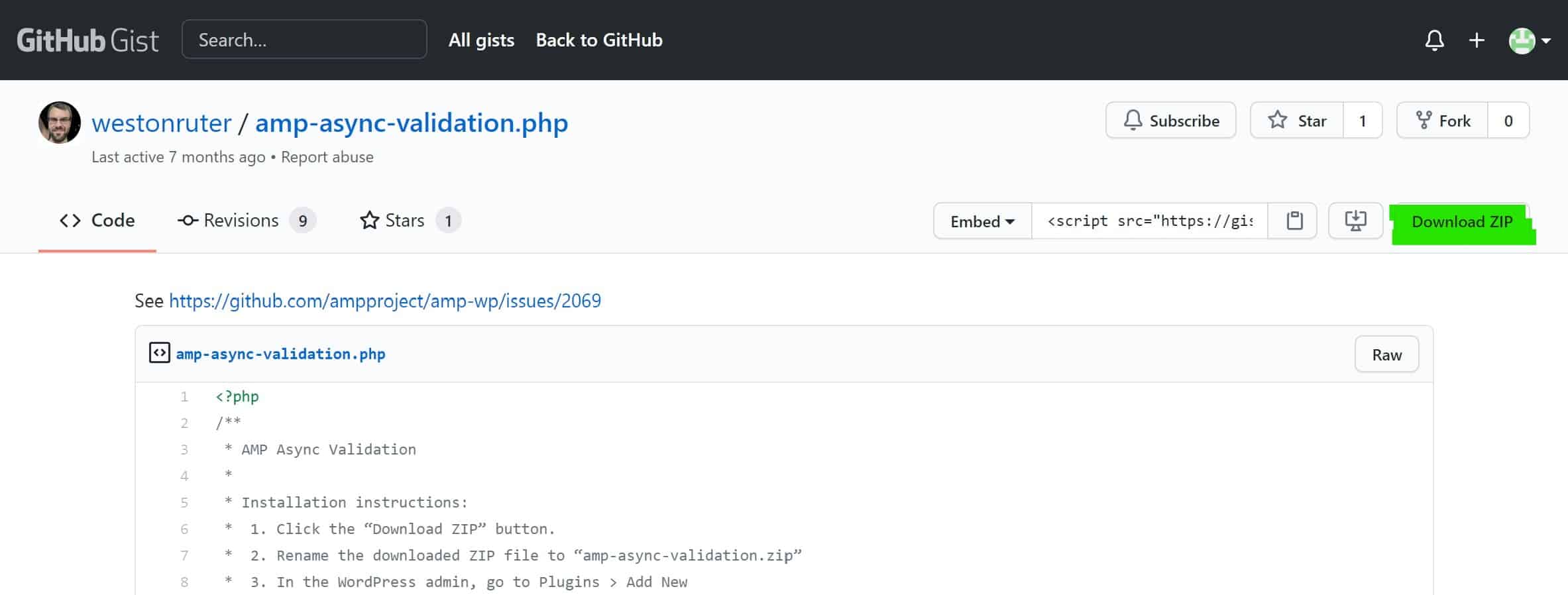 เครดิต: generatepress-guides.com
เครดิต: generatepress-guides.comหากคุณกำลังมีปัญหากับปลั๊กอิน WordPress สิ่งแรกที่คุณควรทำคือตรวจสอบหน้าสนับสนุนของปลั๊กอิน หากไม่มีหน้าสนับสนุน หรือหน้าสนับสนุนไม่สามารถแก้ไขปัญหาของคุณได้ ขั้นตอนต่อไปคือการติดต่อผู้สร้างปลั๊กอิน หากผู้เขียนไม่ตอบสนอง คุณอาจต้องค้นหา ปลั๊กอินทดแทน
ปลั๊กอิน WordPress บางตัวมีการเข้ารหัสไม่ดีตั้งแต่เริ่มต้น ดังนั้นอาจทำงานไม่ถูกต้องหลังจากที่คุณติดตั้ง หากคุณไม่แน่ใจว่าปัญหาคืออะไร คุณควรปิดใช้งานปลั๊กอิน หากปลั๊กอินของคุณทำให้เกิด ปัญหามาก เกินไป คุณอาจไม่สามารถเข้าถึงเว็บไซต์ของคุณได้ หากโฮสต์ของคุณไม่มีสิทธิ์เข้าถึง cPanel หรือถ้าคุณไม่สามารถเข้าถึงได้ ให้ทำตามขั้นตอนเหล่านี้ โฟลเดอร์ปลั๊กอินถูกปิดใช้งานโดยเปลี่ยนชื่อ ตรวจสอบให้แน่ใจว่าเว็บไซต์ของคุณใช้งานได้ หากทุกอย่างดูราบรื่น ปลั๊กอินจะต้องถูกตำหนิ
หากคุณไม่แน่ใจว่าปลั๊กอินตัวใดที่ทำให้เกิดปัญหา ให้เปิดใช้งานทีละตัวจนกว่าคุณจะพบปลั๊กอินที่ทำให้เกิดปัญหา เมื่อโฮสต์ของคุณไม่สามารถเข้าถึง cPanel หรือไม่มี cPanel ให้ทำตามขั้นตอนเหล่านี้ ปลั๊กอินแต่ละตัวสามารถเปิดใช้งานได้ด้วยตัวมันเองโดยเข้าสู่พื้นที่ผู้ดูแลระบบ WordPress ปลั๊กอินที่คุณเพิ่งติดตั้งล่าสุดอาจเป็นสาเหตุของปัญหา ปลั๊กอิน WordPress สามารถทำลายไซต์ของคุณได้หากมีการเข้ารหัสไม่ดีหรือขัดแย้งกับธีม ปลั๊กอิน หรือ แพลตฟอร์ม WordPress เอง คุณสามารถจัดเตรียมแผนการโฮสต์และธีมที่คุณต้องการให้กับผู้พัฒนาได้ หากคุณซื้อปลั๊กอินระดับพรีเมียม คุณจะมีสิทธิ์ได้รับการสนับสนุนระดับพรีเมียมผ่านทางเว็บไซต์ของนักพัฒนาซอฟต์แวร์อย่างแน่นอน แทนที่จะเป็นฟอรัมสนับสนุนของปลั๊กอินเดียว ให้ใช้ WordPress.org สำหรับการสนับสนุนทั่วไป หากคุณไม่พบปลั๊กอินทดแทนหรือใครก็ตามที่ต้องการแก้ไข คุณควรเปลี่ยนปลั๊กอินนั้น
ฉันจะแก้ไขข้อขัดแย้งของ Javascript ใน WordPress ได้อย่างไร
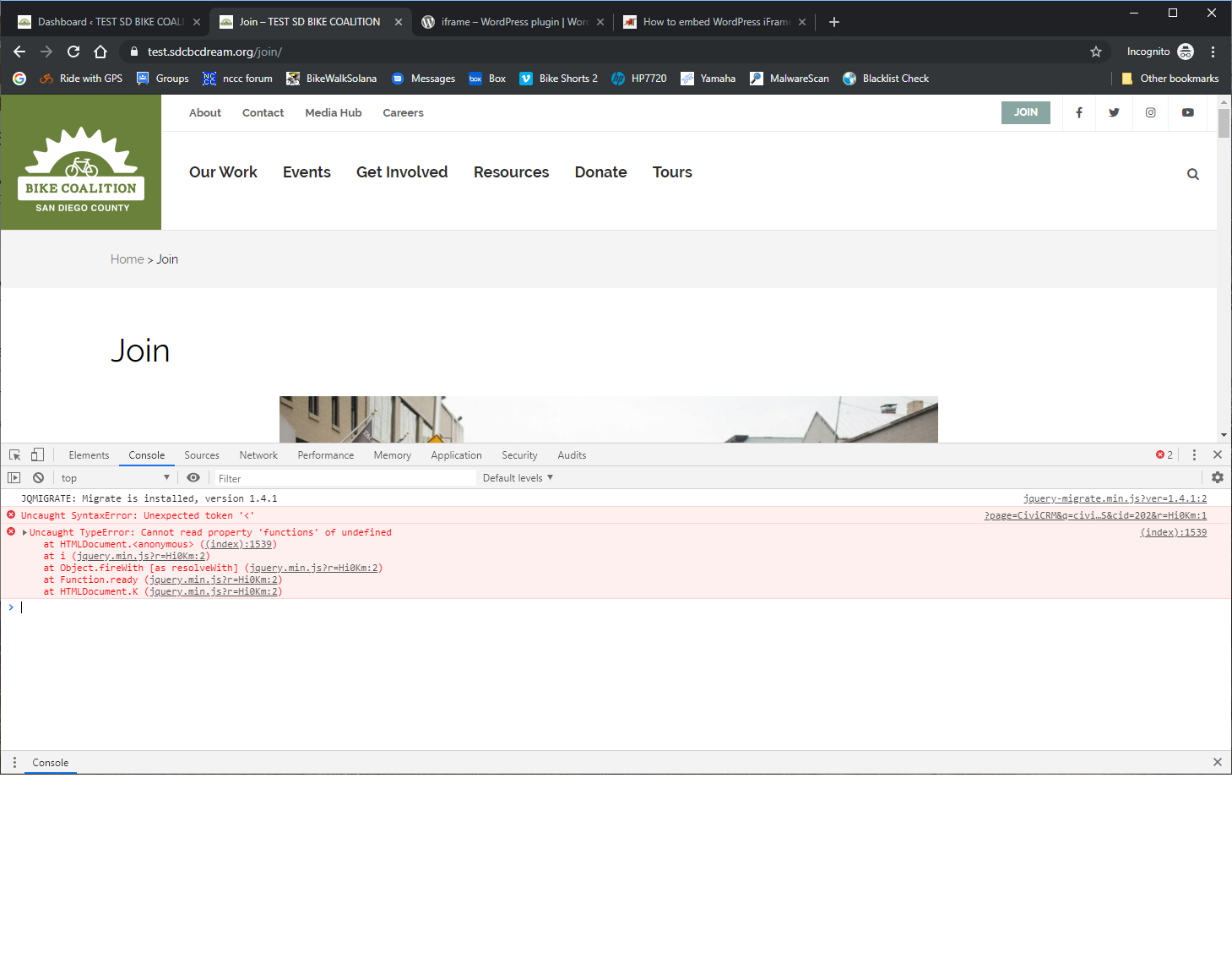 เครดิต: Stack Exchange
เครดิต: Stack Exchangeหากคุณมีข้อขัดแย้งกับ JavaScript ใน WordPress มีบางสิ่งที่คุณสามารถลองแก้ไขปัญหาได้ ขั้นแรก คุณสามารถลองปิดใช้งานปลั๊กอินทั้งหมดของคุณและดูว่าสามารถแก้ไขปัญหาได้หรือไม่ หากเป็นเช่นนั้น คุณสามารถเริ่มเปิดใช้งานใหม่ทีละรายการเพื่อดูว่าอันใดเป็นสาเหตุของข้อขัดแย้ง หากการปิดใช้งานปลั๊กอินของคุณไม่ได้ผล คุณสามารถลองเปลี่ยนเป็นธีม WordPress เริ่มต้นเพื่อดูว่าสามารถแก้ไขปัญหาได้หรือไม่ หากวิธีแก้ไขปัญหาเหล่านี้ไม่ได้ผล คุณอาจต้องติดต่อผู้ให้บริการโฮสติ้ง WordPress หรือนักพัฒนาเพื่อช่วยแก้ไขปัญหา
คุณสามารถเรียกใช้ Javascript ใน WordPress ได้หรือไม่?
สคริปต์ JavaScript สามารถใช้เพื่อเพิ่มองค์ประกอบแบบไดนามิกให้กับเว็บไซต์ WordPress ของคุณหรือเว็บไซต์อื่น ๆ ในแพลตฟอร์ม WordPress
WordPress ตรวจสอบความขัดแย้งของปลั๊กอิน
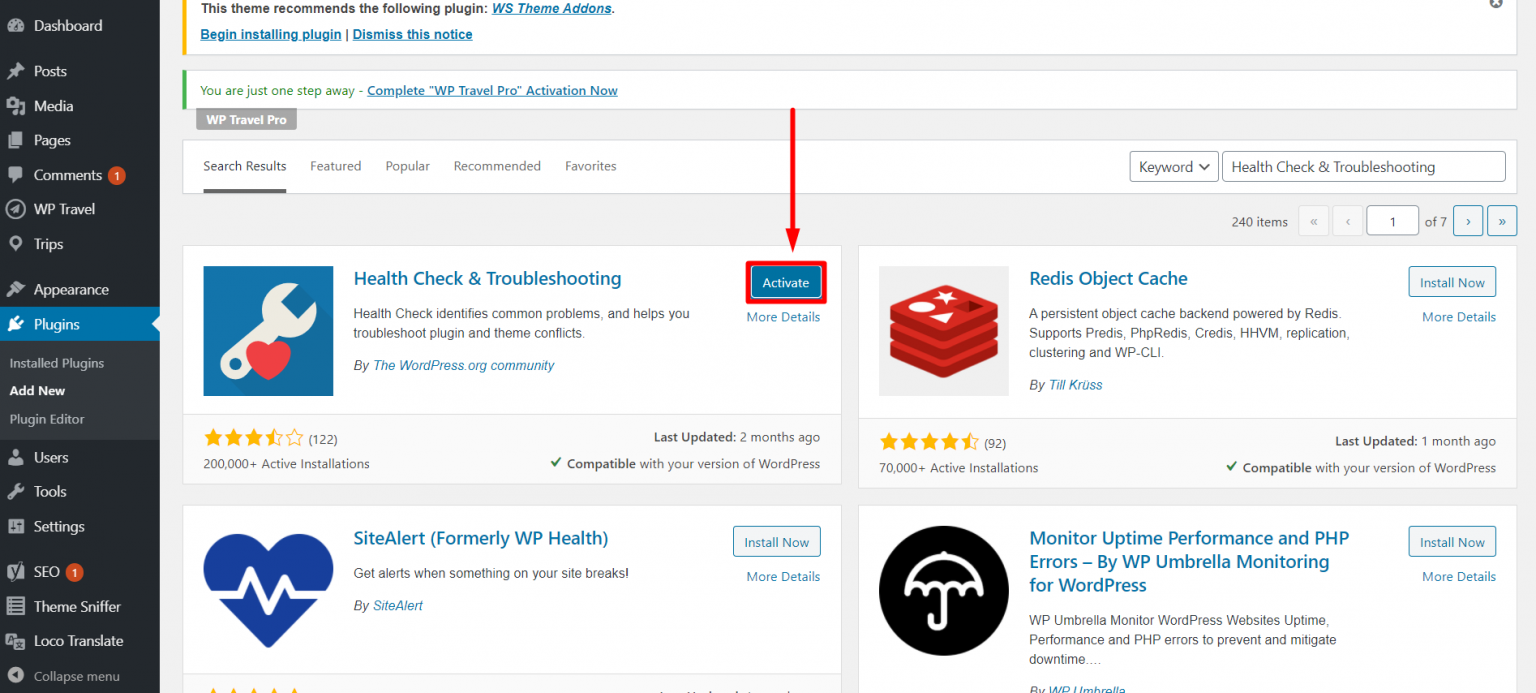 เครดิต: wptravel.io
เครดิต: wptravel.ioหากคุณกำลังมีปัญหากับปลั๊กอิน WordPress อาจเป็นเพราะข้อขัดแย้งกับปลั๊กอินอื่นหรือกับแกนหลักของ WordPress ในการตรวจสอบความขัดแย้งของปลั๊กอิน ก่อนอื่นให้ปิดใช้งานปลั๊กอินทั้งหมด ยกเว้นที่คุณกำลังแก้ไขปัญหา หากปัญหาหายไป แสดงว่าอาจมีข้อขัดแย้งกับปลั๊กอินอื่น หากต้องการจำกัดความขัดแย้งให้แคบลง ให้เปิดใช้งานปลั๊กอินใหม่ทีละตัวจนกว่าปัญหาจะปรากฏขึ้นอีกครั้ง เมื่อถึงจุดนั้น คุณจะรู้ว่าปลั๊กอินใดทำให้เกิดข้อขัดแย้ง
มีความแตกต่างที่สำคัญระหว่างรูปลักษณ์และการทำงานของ ไซต์ WordPress ตามธีมและปลั๊กอินที่คุณติดตั้ง คุณสามารถใช้ประโยชน์จากปลั๊กอินได้หากต้องการให้ไซต์ WordPress ของคุณทำงานแทนการเขียนโค้ด หากปลั๊กอินของคุณทำงานไม่ถูกต้อง คุณควรพบอาการเหล่านี้โดยเร็วที่สุด มีแนวโน้มว่าความขัดแย้งจะเกิดขึ้นหากปลั๊กอินของคุณถูกเขียนในลักษณะที่ล้าสมัยในเวอร์ชัน WordPress ของคุณ มีโอกาสที่ปัญหาไม่ได้เกิดจากปลั๊กอิน หากปลั๊กอินมีฟังก์ชันที่คล้ายกันในธีมที่ติดตั้ง อาจเป็นไปได้ว่าฟังก์ชันในธีมที่ติดตั้งไว้จะถูกยกเลิก สิ่งแรกที่คุณควรทำคือลบแคชของเบราว์เซอร์

พิจารณาจัดเตรียมไซต์ของคุณในขั้นตอนที่ 2 ในขั้นตอนที่ 3 คุณจะต้องไปที่ธีมเริ่มต้นของ WordPress ในขั้นตอนที่สี่ คุณต้องปิดใช้งานปลั๊กอินทั้งหมดของคุณ ในขั้นตอนที่ 5 ให้แก้ไขปัญหาที่เกิดขึ้นจากความขัดแย้งระหว่างธีมเริ่มต้นและปลั๊กอิน คุณสามารถปิดใช้งานปลั๊กอินทั้งหมดบนไซต์ของคุณได้พร้อมกันโดยใช้ WordPress หลังจากปิดใช้งาน ให้เลือก ปิดใช้งาน ในกล่องดรอปดาวน์ การดำเนินการเป็นกลุ่ม ขั้นตอนต่อไปคือการระบุปลั๊กอินที่ทำให้เกิดปัญหา
เป็นไปได้ว่าปลั๊กอินหลายตัวก่อให้เกิดปัญหาของคุณหากเป็นข้อขัดแย้งระหว่างปลั๊กอินกับปลั๊กอิน มีสามวิธีแก้ไขปัญหาความขัดแย้งของปลั๊กอิน WordPress การเข้าถึงไฟล์ในเว็บไซต์ของคุณสามารถทำได้โดยใช้ FTP (File Transfer Protocol) ในการเข้าถึงเว็บไซต์ของคุณโดยใช้ FTP คุณต้องเข้าสู่ระบบด้วยข้อมูลรับรอง FTP ของคุณก่อน หลังจากที่คุณสร้างการเชื่อมต่อแล้ว คุณสามารถเปิดโฟลเดอร์ public_html (หรือโฟลเดอร์อื่นๆ ที่มีเว็บไซต์ WP ของคุณ) ไปที่โฟลเดอร์ปลั๊กอินเพื่อเข้าถึงรายการปลั๊กอิน เปลี่ยนชื่อโฟลเดอร์โดยคลิกขวาและเลือกเปลี่ยนชื่อจากรายการ
จะเกิดอะไรขึ้นหากคุณปิดใช้งานปลั๊กอินในเว็บไซต์แล้วเปิดใช้งานใหม่โดยไม่สังเกตเห็น เปิดโฟลเดอร์ปลั๊กอินโดยดับเบิลคลิกและเลือกโฟลเดอร์ปลั๊กอินที่คุณต้องการปิดใช้งาน หากเป็นเช่นนั้น ปลั๊กอินจะถูกปิดใช้งาน สิ่งนี้ได้รับการแก้ไขแล้วหากปลั๊กอินเป็นสาเหตุของข้อขัดแย้ง เป็นกฎที่ดีที่จะใช้ปลั๊กอิน WordPress จำนวนน้อยที่สุดเมื่อทำการติดตั้งบนเว็บไซต์ของคุณ หากคุณต้องการซื้อปลั๊กอินใหม่ ตรวจสอบให้แน่ใจว่าปลั๊กอินเป็นเวอร์ชันล่าสุดและยังรองรับอยู่ การทดสอบปลั๊กอินบนไซต์ที่จัดฉากนั้นดีที่สุดเสมอ เพราะเป็นความคิดที่ดีที่จะทดสอบปลั๊กอินบนไซต์ที่ใช้งานจริง
ตัวตรวจสอบความขัดแย้งของปลั๊กอิน
มีหลายวิธีในการตรวจสอบความขัดแย้งของปลั๊กอิน วิธีหนึ่งคือการใช้ปลั๊กอินเช่น Plugin Check หรือ Plugin Detective ปลั๊กอินเหล่านี้จะช่วยให้คุณระบุได้ว่าปลั๊กอินใดทำให้เกิดข้อขัดแย้ง อีกวิธีในการตรวจสอบความขัดแย้งของปลั๊กอินคือการใช้โหมดแก้ไขข้อบกพร่องใน WordPress ซึ่งจะช่วยให้คุณระบุได้ว่าปลั๊กอินใดทำให้เกิดข้อผิดพลาด
หากต้องการทราบว่าเว็บไซต์ของคุณมีปัญหาอะไรบ้าง ให้ใช้ปลั๊กอินตรวจสุขภาพ คุณสามารถขจัดข้อขัดแย้งได้โดยการปิดใช้งานปลั๊กอินที่ไม่ใช่ Yoast ทั้งหมดและย้ายไปยังธีมมาตรฐาน จากนั้นคุณสามารถเปลี่ยนกลับเป็นธีมที่คุณใช้เพื่อดูว่าคุณสามารถสร้างปัญหาซ้ำได้หรือไม่ คุณจะสามารถระบุได้ว่าปลั๊กอินหรือธีมใดที่เป็นปัญหาโดยดำเนินการผ่านมัน หากต้องการเปิดใช้งานโปรแกรม ให้คลิกปุ่ม "เปิดใช้งาน" ที่ปรากฏในตำแหน่งเดียวกับปุ่ม "ติดตั้งทันที" โหมดการแก้ไขปัญหา จะปิดใช้งานปลั๊กอินทั้งหมดโดยอัตโนมัติและเปิดธีม คุณอาจพบข้อผิดพลาดบนแท็บ 'สถานะ' หรือ 'ข้อมูล' หากคุณไม่ทำตามขั้นตอนที่เหมาะสม
วางเมาส์เหนือ 'โหมดการแก้ไขปัญหา' จากนั้นไปที่ 'ปิดใช้งานโหมดการแก้ไขปัญหา' จากนั้นคลิกที่นี่เพื่อขอความช่วยเหลือ หากคุณมีปัญหากับธีมหรือปลั๊กอิน WordPress ให้ไปที่ส่วน "ปลั๊กอินที่ติดตั้ง" และทำเครื่องหมายที่ช่อง "ตรวจสอบข้อขัดแย้ง" เพื่อให้แน่ใจว่าจะไม่เกิดข้อขัดแย้ง ให้ปิดใช้งานปลั๊กอินที่ไม่ใช่ Yoast ทั้งหมดและแทนที่ด้วยธีม WordPress หากปัญหาเกี่ยวข้องกับส่วนเสริม Yoast หรือปลั๊กอินเฉพาะ คุณสามารถเปิดใช้งานได้ครั้งละหนึ่งปลั๊กอินจนกว่าปัญหาจะได้รับการแก้ไข หากคุณเห็นข้อขัดแย้ง ให้เลือก 'โหมดการแก้ไขปัญหา' จากนั้นเลือก 'ปิดใช้งานโหมดการแก้ไขปัญหา' จากนั้น ทำซ้ำ ขั้นตอนการตรวจสอบข้อขัดแย้ง เพื่อเปิดใช้งานปลั๊กอินหรือธีมที่ขัดแย้งกัน ไม่มีปัญหาเมื่อ SEO Yoast (ฟรีหรือพรีเมียม) ไม่ทำงาน แต่โปรดรายงานไปยังผู้สร้างปลั๊กอินหรือธีมหากปัญหายังคงมีอยู่
สำรองข้อมูลเว็บไซต์ของคุณหากคุณต้องการให้มีความปลอดภัยและดีต่อสุขภาพสำหรับผู้เยี่ยมชมของคุณ บทความนี้จะช่วยคุณในการสร้างไซต์แสดงละครหากบริษัทเว็บโฮสติ้งของคุณไม่ได้ให้บริการดังกล่าว เพื่อให้แน่ใจว่าไม่มีการลบแท็กเพิ่มเติม การตรวจสอบซอร์สโค้ดของปลั๊กอินแต่ละตัวที่คุณต้องการปิดใช้งานจึงเป็นสิ่งสำคัญ
ฉันจะค้นหาปัญหาปลั๊กอินใน WordPress ได้อย่างไร
ต้องติดตั้งและกำหนดค่าปลั๊กอินตรวจสุขภาพ หากต้องการเปิดใช้งานโหมดการแก้ไขปัญหา ให้ไปที่เครื่องมือ > สภาพเว็บไซต์ > การแก้ไขปัญหา (แท็บ) จากนั้นเลือก หน้าจะอัปเดตทันทีที่เผยแพร่
การแก้ไขปัญหาปลั๊กอิน WordPress
หากคุณกำลังมีปัญหากับปลั๊กอิน WordPress สิ่งแรกที่คุณควรทำคือตรวจสอบเอกสารประกอบของปลั๊กอิน หากยังไม่สามารถแก้ปัญหาได้ คุณสามารถลองปิดใช้งานปลั๊กอินแล้วเปิดใช้งานใหม่ได้ หากไม่ได้ผล คุณสามารถลองลบปลั๊กอินแล้วติดตั้งใหม่
ในบทความนี้ ฉันจะแสดงวิธีแก้ไขปัญหาปลั๊กอิน WordPress โดยไม่ปรึกษา ผู้ดูแลระบบ WordPress หากคุณต้องการปิดใช้งานปลั๊กอินทั้งหมดในครั้งเดียว เพียงเปลี่ยนชื่อโฟลเดอร์ปลั๊กอินในโฟลเดอร์ WP-CONTENTS/ plugins ขั้นตอนนี้จะส่งผลให้คุณสามารถเข้าถึงผู้ดูแลระบบ WordPress ของคุณได้อีกครั้ง
วิธีตรวจสอบว่าปลั๊กอินของคุณก่อให้เกิดปัญหากับ WordPress หรือไม่
หากคุณมีปัญหากับปลั๊กอินของคุณ คุณสามารถปิดใช้งานและดูว่าปัญหาหายไปหรือไม่ ในการแก้ไขปัญหา ให้เปิดใช้งานโหมดการแก้ไขปัญหาและค้นหาปลั๊กอินและธีมที่เปิดใช้งาน
